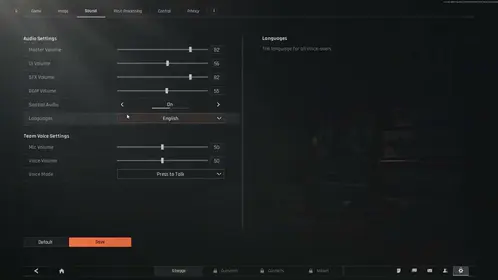Qué hace que el Pixel 8 Pro sea realmente bueno para jugar
Mira, he probado docenas de teléfonos para juegos de alta frecuencia de actualización, y el Pixel 8 Pro es diferente. ¿Ese chip Tensor G3 emparejado con 12 GB de RAM? No es solo marketing; esta combinación mantiene tasas de fotogramas estables cuando estás en esos caóticos círculos finales.
La verdadera ventaja aquí es el enfoque limpio de Google con Android. Sin bloatware consumiendo tu RAM en segundo plano. Sin modos de juego del fabricante que en realidad empeoran las cosas. Solo Android puro haciendo lo que mejor sabe hacer: una gestión eficiente de los recursos.

Ahora, hablemos de esa pantalla OLED QHD+ de 120 Hz. Es adaptativa, escalando desde 10 Hz hasta 120 Hz dependiendo de lo que estés haciendo. Suena genial en teoría, ¿verdad? Bueno, este comportamiento adaptativo puede interferir con la entrega de fotogramas de PUBG. Más sobre ese dolor de cabeza más adelante.
Para aquellos que buscan conseguir UC para la nueva temporada, la entrega digital de PUBG UC a través de BitTopup te lo soluciona al instante: precios competitivos, transacciones seguras, todo incluido.
La gestión térmica es donde Google realmente hizo su tarea. Los algoritmos de limitación inteligente y una sólida disipación de calor significan que no alcanzarás inmediatamente los límites de rendimiento cuando las cosas se pongan intensas.
Configuración de 120 FPS (es más complicado de lo que crees)
Lo primero es lo primero: asegúrate de que estás ejecutando PUBG Mobile versión 3.2 o posterior. Revisa la Play Store, actualiza si es necesario. Libera algo de espacio de almacenamiento ya que estás en ello, y cierra esas aplicaciones en segundo plano. Confía en mí en esto.
Aquí es donde se vuelve específico: necesitas tener las Opciones de desarrollador habilitadas. Ve a Ajustes > Acerca del teléfono, luego toca Número de compilación siete veces. Sí, siete veces. Android es así de raro.
Inicia PUBG Mobile y ve a Ajustes > Gráficos y audio. Aquí está el truco: solo puedes acceder a 120 FPS (etiquetado como 'Ultra Extremo') cuando los gráficos están configurados en 'Suave'. Sin excepciones. PUBG ni siquiera te mostrará la opción de otra manera.

Aplica estas configuraciones y reinicia el juego por completo. Deberías ver un mensaje de confirmación.
Mientras estás en Opciones de desarrollador, considera habilitar Forzar 4x MSAA para mejores gráficos. Sin embargo, ten en cuenta que agotará más rápido tu batería. Deshabilitar superposiciones de HW puede ayudar con la consistencia de los fotogramas, pero podría hacer que otras partes de tu sistema se sientan lentas.
Configuraciones gráficas que realmente importan
El preajuste 'Suave' elimina la calidad de las texturas, las sombras y los efectos de partículas. No es bonito, pero es funcional. Aquí está mi configuración recomendada después de extensas pruebas:

Deshabilita el anti-aliasing por completo. Minimiza la distancia de renderizado; de todos modos, no necesitas ver enemigos a tres complejos de distancia. Habilita el estilo Colorido porque la visibilidad del enemigo siempre supera la fidelidad visual. Maximiza el brillo para la visibilidad en exteriores.
¿Desenfoque de movimiento y vibración de pantalla? Desactívalos. Parecen cinemáticos, pero interfieren con el seguimiento de tu puntería y añaden una carga innecesaria a la GPU.
He realizado pruebas de batería en diferentes configuraciones. Las configuraciones Ultra agotarán el 18-25% de tu batería durante sesiones prolongadas. ¿La configuración Suave optimizada que recomiendo? Alrededor del 12%. Esa es una diferencia significativa cuando estás jugando partidas clasificatorias.
Si no soportas cómo se ve Suave, considera 90 FPS con gráficos más altos como un compromiso. A veces, esa es la jugada más inteligente.
El problema del ritmo de fotogramas (y cómo solucionarlo)
Aquí hay algo que te volverá loco: 120 FPS en el Pixel 8 Pro pueden sentirse menos fluidos que 90 FPS. Lo sé, no tiene sentido. El juego informa 120 FPS, pero estás experimentando tartamudeos y una entrega de fotogramas inconsistente.
Esto sucede debido a conflictos entre la salida de fotogramas de PUBG y el sistema de frecuencia de actualización adaptativa del Pixel. La pantalla sigue intentando ayudar ajustando las frecuencias de actualización, pero en realidad está empeorando las cosas.
¿La solución más fiable que he encontrado? Inicia la grabación de pantalla mientras juegas PUBG a 120 FPS. Esto obliga a la pantalla a bloquearse en el modo de 120 Hz. Puedes detener la grabación una vez que estés en el juego; la frecuencia de actualización permanece bloqueada.
Método alternativo: Ve a Ajustes > Accesibilidad > Movimiento, habilita 'LIMITAR VELOCIDAD DE FOTOGRAMAS', inicia PUBG brevemente, sal del juego y luego desactiva la configuración. Es un poco tosco, pero funciona.
¿Necesitas UC para el pase de batalla? Consigue tu código de regalo electrónico de PUBG Mobile UC de BitTopup: entrega instantánea, tarifas competitivas, sin complicaciones.
Optimización de batería que realmente funciona
Habilita Batería Adaptativa en Ajustes > Batería. El aprendizaje automático de Google priorizará la asignación de energía para PUBG Mobile con el tiempo. No es inmediato, pero aprende tus patrones de uso.
Ve a Ajustes > Aplicaciones > PUBG Mobile > Batería y configúralo en No optimizar. Esto evita que Android limite el rendimiento del juego en segundo plano.
Cierra todo lo demás. En serio. Deshabilita las actualizaciones automáticas, desactiva la sincronización de datos para las aplicaciones que no necesitas. Cada proceso en segundo plano compite por los recursos.
Nunca cargues mientras juegas si puedes evitarlo. El calor combinado de la carga y el juego intensivo activa la limitación térmica más rápido de lo que esperarías. Usa una batería externa con el dispositivo desenchufado para sesiones maratonianas.
Manteniendo tu teléfono fresco
El Panel de juegos muestra la monitorización de la temperatura en tiempo real. Úsalo. Cuando tu dispositivo empiece a calentarse, baja temporalmente a 90 FPS y deja que se recupere.
Quita la funda durante las sesiones de juego intensivas. Sé que parece arriesgado, pero la mejora en la disipación del calor vale la pena. Mantén el dispositivo sobre superficies duras y frías como un escritorio en lugar de tu cama o sofá.
Para sesiones de juego serias, considera un ventilador de teléfono acoplable. Parecen ridículos, pero funcionan sorprendentemente bien. Coloca tu configuración lejos de la luz solar directa y de ambientes cálidos.
La limitación térmica es gradual: el rendimiento se degrada lentamente a medida que aumentan las temperaturas. Tómate descansos entre partidas. Tu rango te lo agradecerá.
Monitorizando el rendimiento como un profesional
El Panel de juegos integrado es tu mejor amigo aquí. Monitorización de FPS en tiempo real, grabación de juego, gestión de notificaciones, todo sin instalar aplicaciones de terceros dudosas que podrían hacer que te marquen.
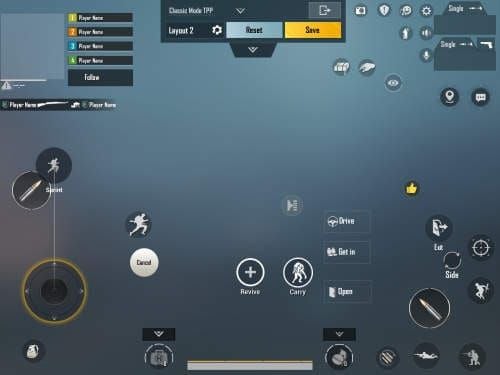
Concéntrate en la consistencia de los fotogramas en lugar de los números máximos. Unos 100+ FPS consistentes se sienten mejor que unos 120 FPS fluctuantes. Tus ojos notan más las caídas que los picos.

Haz un seguimiento de tu consumo de batería en diferentes configuraciones. Mis pruebas muestran que los perfiles de ahorro de energía mantienen una estabilidad del 100% de FPS mientras reducen el consumo de 888mA a 866mA. Los perfiles de optimización extrema elevan el uso de la CPU al 10.46% y la GPU al 42.30%, pero a costa de un consumo de energía de 934mA.
Cuando las cosas van mal
Las caídas de fotogramas suelen significar procesos en segundo plano o limitación térmica. Cierra todo a la fuerza y deja que tu dispositivo se enfríe. Borra la caché de PUBG a través de Ajustes > Aplicaciones > PUBG Mobile > Almacenamiento > Borrar caché. No borres los datos de la aplicación a menos que quieras reconfigurar todo.
Deshabilita el cambio automático de red en la configuración de Wi-Fi. Establece el Límite de procesos en segundo plano en Sin procesos en segundo plano en Opciones de desarrollador durante las sesiones de juego.
¿Problemas de sincronización audiovisual? Reinicia el juego y deshabilita cualquier función de mejora de audio que tu teléfono pueda estar ejecutando.
Consideraciones para juegos competitivos
Si juegas clasificatorias en serio, prioriza la consistencia de los fotogramas sobre el rendimiento máximo. A veces, 90 FPS con gráficos optimizados es la opción más inteligente que 120 FPS inestables.
Deshabilita los efectos visuales no tácticos. Habilita gráficos coloridos para una mejor visibilidad del enemigo. Usa redes Wi-Fi de 5 GHz ubicadas cerca de tu router.
Habilita Reducir el retraso táctil en Opciones de desarrollador para una latencia de entrada mínima. Configura diseños de control personalizados y bloquea la entrada táctil en los bordes de la pantalla para evitar toques accidentales.
Mantenimiento a largo plazo
Borra la caché semanalmente. Limpia el almacenamiento mensualmente. Mantén suficiente espacio libre; Android se vuelve quisquilloso cuando el almacenamiento está lleno.
Mantente actualizado, pero sé inteligente al respecto. Monitoriza los comentarios de la comunidad antes de instalar actualizaciones importantes durante las temporadas competitivas. A veces, la última versión rompe más de lo que arregla.
Protege tu batería evitando temperaturas extremas durante el juego y la carga. Limpia las rejillas de ventilación y los altavoces con aire comprimido para mantener el rendimiento y la calidad del audio.
Preguntas frecuentes
¿Puede el Pixel 8 Pro manejar 120 FPS de forma consistente? Sí, está oficialmente soportado desde la versión 3.2. Necesitarás los gráficos en 'Suave' y la velocidad de fotogramas en 'Ultra Extremo'. La solución para el ritmo de fotogramas podría ser necesaria para una fluidez óptima.
¿Qué configuraciones gráficas funcionan mejor para 120 FPS? Gráficos en 'Suave', velocidad de fotogramas 'Ultra Extremo', anti-aliasing desactivado, distancia de renderizado mínima, desenfoque de movimiento desactivado, estilo 'Colorido' habilitado, brillo al máximo.
¿Cómo soluciono el tartamudeo a 120 FPS? Inicia la grabación de pantalla para forzar el bloqueo a 120 Hz, o usa la solución de accesibilidad: habilita 'LIMITAR VELOCIDAD DE FOTOGRAMAS', inicia PUBG brevemente, sal y luego desactiva la configuración.
¿Qué tan malo es el consumo de batería a 120 FPS? Bastante significativo. Las configuraciones Ultra agotan el 18-25% durante sesiones prolongadas, las configuraciones Suaves optimizadas alrededor del 12%. Habilita la Batería Adaptativa y evita cargar mientras juegas.
¿Cuál es la mejor manera de evitar el sobrecalentamiento? Quita las fundas, asegura una buena circulación de aire, no cargues mientras juegas, tómate descansos entre partidas, usa superficies duras, monitoriza las temperaturas a través del Panel de juegos.
¿Qué herramientas de monitorización de rendimiento debo usar? Quédate con el Panel de juegos integrado. Monitorización de FPS en tiempo real, capacidades de grabación, gestión de notificaciones, todo sin afectar el rendimiento ni arriesgar problemas con la cuenta.